如何在Excel中將單元格格式從一個單元格(一個工作表)複製到另一個單元格(工作表)?
您可能嘗試過將工作表中的公式和資料從一個單元格複製到另一個單元格,甚至複製到不同的工作表,但是您是否嘗試過將單元格的格式從一個單元格複製到另一個單元格?假設您需要對特定單元格應用複雜的格式,並且該格式已存在於工作表上的另一個單元格中。我們可以透過複製格式來完成此任務,而不是重複進行格式設定。
閱讀本教程,瞭解如何在Excel中將單元格格式從一個單元格複製到另一個單元格。我們可以透過使用Excel中的格式刷來更快地完成此任務。通常,格式刷可用於快速將相同的格式(例如顏色、字型樣式和大小或邊框樣式)應用於多段文字或圖形。使用格式刷,我們可以複製一個物件的全部格式並將其應用於另一個物件。
在這裡,我們可以使用格式刷來完成任務。讓我們來看一下在Excel中將單元格格式從一個單元格複製到另一個單元格的簡單步驟。
步驟 1
讓我們考慮一個Excel工作表,其中包含兩個格式不同的日期列表,類似於下面的示例。這兩個列表都必須轉換為相同的格式。
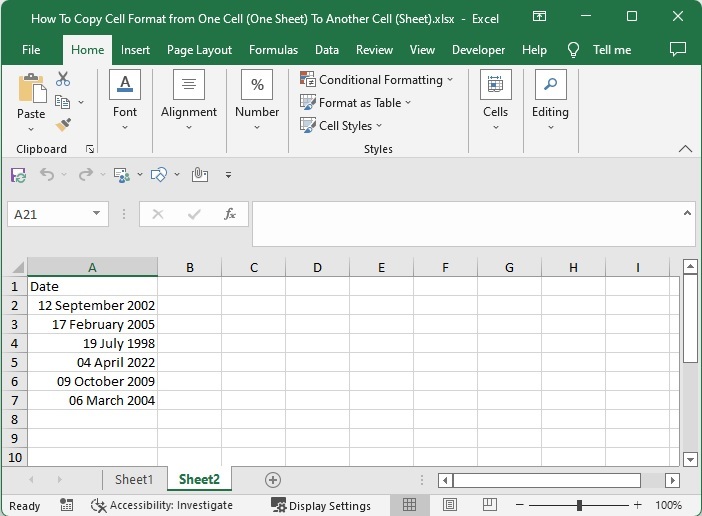
現在單擊包含您要複製格式的單元格,然後單擊“開始”下的“格式刷”,如下圖所示。
單元格格式 > 格式刷

步驟 2
然後將畫筆拖到您想要應用格式的位置,最終結果將類似於下圖。

結論
在本教程中,我們使用了一個簡單的示例來演示如何在Excel中將單元格格式從一個單元格複製到另一個單元格以突出顯示特定資料集。我們可以使用相同的過程在兩個不同的工作簿或工作表之間複製格式。

廣告

 資料結構
資料結構 網路
網路 關係型資料庫管理系統 (RDBMS)
關係型資料庫管理系統 (RDBMS) 作業系統
作業系統 Java
Java iOS
iOS HTML
HTML CSS
CSS Android
Android Python
Python C語言程式設計
C語言程式設計 C++
C++ C#
C# MongoDB
MongoDB MySQL
MySQL Javascript
Javascript PHP
PHP